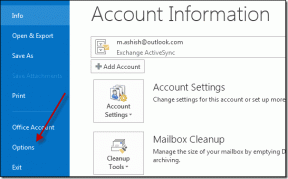5 วิธีแก้ไขที่ดีที่สุดสำหรับการตอบกลับข้อความไม่ทำงานบน Instagram
เบ็ดเตล็ด / / July 22, 2023
เช่นเดียวกับ WhatsApp คุณทำได้ ตอบสนองต่อข้อความ Instagram ด้วยอิโมจิที่แตกต่างกัน. การโต้ตอบข้อความช่วยให้คุณแสดงออกได้ดีขึ้นและช่วยให้คุณไม่ต้องวุ่นวายกับการมองหาอีโมจิที่พบบ่อยที่สุดทุกครั้ง เป็นวิธีที่สนุกในการสนทนากับเพื่อนของคุณบน Instagram

แต่ถ้าคุณโต้ตอบข้อความ Instagram ด้วยอีโมจิไม่ได้ โพสต์นี้จะแชร์วิธีแก้ปัญหาบางอย่างเพื่อแก้ไขปฏิกิริยาของข้อความที่ไม่ทำงานบน Instagram เราจะครอบคลุมขั้นตอนสำหรับทั้ง iPhone และ Android
1. ลงชื่อเข้าใช้บัญชี Instagram ของคุณอีกครั้ง
เริ่มต้นด้วยวิธีแก้ปัญหาเบื้องต้น คุณสามารถลงชื่อเข้าใช้บัญชี Instagram ของคุณได้อีกครั้ง หากคุณไม่สามารถโต้ตอบกับข้อความบน Instagram ได้ คุณสามารถออกจากระบบและลงชื่อเข้าใช้อีกครั้งบน iPhone หรือ Android การดำเนินการนี้จะโหลดข้อมูลแอปทั้งหมดของคุณและจะช่วยแก้ปัญหา
ขั้นตอนที่ 1: เปิด Instagram บน iPhone หรือ Android ของคุณ

ขั้นตอนที่ 2: แตะที่ไอคอนโปรไฟล์ของคุณที่มุมล่างขวา

ขั้นตอนที่ 3: แตะที่ไอคอนแฮมเบอร์เกอร์ที่มุมขวาบน

ขั้นตอนที่ 4: เลือกการตั้งค่าและความเป็นส่วนตัวจากรายการตัวเลือก

ขั้นตอนที่ 5: เลื่อนลงไปด้านล่างแล้วแตะที่ออกจากระบบ

ขั้นตอนที่ 6: ลงชื่อเข้าใช้บัญชีของคุณอีกครั้งและตรวจสอบว่าปัญหาได้รับการแก้ไขหรือไม่
2. ตรวจสอบการตั้งค่าความเป็นส่วนตัวของแชทบน Instagram
หากปฏิกิริยาอีโมจิ Instagram ของคุณใช้ไม่ได้กับข้อความโดยตรง คุณต้องตรวจสอบการตั้งค่าความเป็นส่วนตัวของแชทสำหรับผู้ติดตามคนนั้น คุณสามารถตรวจสอบและเปิดใช้งานการอนุญาตที่จำเป็นทั้งหมดสำหรับผู้ติดต่อเฉพาะบน Instagram และตรวจสอบว่าปัญหาได้รับการแก้ไขหรือไม่
ขั้นตอนที่ 1: เปิด Instagram บน iPhone หรือ Android ของคุณ

ขั้นตอนที่ 2: แตะที่ไอคอนโปรไฟล์ที่มุมล่างขวา

ขั้นตอนที่ 3: แตะไอคอนเมนูแฮมเบอร์เกอร์ที่มุมบนขวา แล้วเลือกการตั้งค่าและความเป็นส่วนตัว

ขั้นตอนที่ 4: เลื่อนลงและแตะที่ข้อความและการตอบกลับเรื่องราว

ขั้นตอนที่ 5: เลือกการควบคุมข้อความ

ขั้นตอนที่ 6: ตรวจสอบและตรวจสอบให้แน่ใจว่าคุณได้เปิดใช้งานการตั้งค่าที่จำเป็นทั้งหมดเพื่อให้สามารถแชทกับเพื่อนของคุณได้

ขั้นตอนที่ 7: กลับไปเปิด DM ของคุณเพื่อตรวจสอบว่าปัญหาได้รับการแก้ไขแล้วหรือไม่
3. บังคับให้ออกและเปิด Instagram ใหม่
การบังคับออกและเปิดแอปใหม่จะทำให้แอปเริ่มต้นใหม่บน iPhone หรือ Android ของคุณ หาก Instagram ทำงานในพื้นหลังเป็นเวลานาน ให้บังคับออกและเปิดแอปใหม่อีกครั้ง
บนไอโฟน
ขั้นตอนที่ 1: บนหน้าจอโฮมของ iPhone ให้ปัดขึ้นค้างไว้เพื่อแสดงหน้าต่างแอปพื้นหลัง
ขั้นตอนที่ 2: ปัดไปทางขวาเพื่อค้นหา Instagram จากนั้นปัดขึ้นเพื่อลบแอพ

ขั้นตอนที่ 3: เปิด Instagram และตรวจสอบว่าปัญหาได้รับการแก้ไขหรือไม่

บนแอนดรอยด์
ขั้นตอนที่ 1: กดค้างที่ไอคอนแอพ Instagram แล้วแตะที่ข้อมูลแอพ

ขั้นตอนที่ 2: แตะที่บังคับหยุด

ขั้นตอนที่ 3: เลือก ตกลง เพื่อยืนยัน

ขั้นตอนที่ 4: ปิดข้อมูลแอพและเปิด Instagram เพื่อตรวจสอบว่าปัญหาได้รับการแก้ไขหรือไม่

4. อัพเดทอินสตาแกรม
คุณสามารถติดตั้ง Instagram เวอร์ชันล่าสุดได้หากการตอบกลับข้อความยังไม่ทำงาน ข้อบกพร่องหรือความผิดพลาดในเวอร์ชันปัจจุบันเป็นสาเหตุของปัญหานี้ คุณสามารถใช้ลิงก์ต่อไปนี้เพื่ออัปเดต Instagram ตามอุปกรณ์ที่เกี่ยวข้อง เมื่อเสร็จแล้วควรช่วยในการแก้ไขปัญหา
อัปเดต Instagram บน Android
อัปเดต Instagram บน iPhone
5. ใช้เว็บ Instagram
หากวิธีแก้ไขไม่ได้ผล เราขอแนะนำให้เปลี่ยนไปใช้ Instagram เวอร์ชันเว็บ แพลตฟอร์มนี้ให้คุณเข้าถึงคุณสมบัติทั้งหมดบนหน้าจอคอมพิวเตอร์ที่ใหญ่ขึ้น เพียงเข้าไปที่เว็บไซต์ทางการของ Instagram แล้วป้อนรายละเอียดบัญชีของคุณเพื่อลงชื่อเข้าใช้ คุณยังสามารถอ้างถึงโพสต์ของเราได้ที่ วิธีโพสต์บน Instagram โดยใช้พีซีหรือ Mac ของคุณ. คุณยังสามารถเพิ่มเป็นเว็บแอปโดยใช้ Chrome หรือ Safari
ใช้ปฏิกิริยาข้อความบน Instagram
วิธีแก้ปัญหาเหล่านี้น่าจะช่วยได้หากคุณไม่สามารถโต้ตอบกับข้อความบน Instagram แม้ว่าคุณจะไม่ใช่ผู้ใช้ Instagram ทั่วไป คุณอาจพบโพสต์บางโพสต์ที่มีข้อความสำคัญ เช่น คำพูด เกร็ดความรู้ ข่าว และอื่นๆ คุณสามารถแบ่งปันโพสต์กับเพื่อนของคุณ แต่สำหรับการอ้างอิงของคุณ คุณสามารถทำได้เช่นกัน คัดลอกข้อความจากโพสต์ Instagram และบันทึกไว้ในแอพ Notes หรือแอพอื่นๆ
ปรับปรุงล่าสุดเมื่อวันที่ 19 มิถุนายน 2566
บทความข้างต้นอาจมีลิงค์พันธมิตรซึ่งช่วยสนับสนุน Guiding Tech อย่างไรก็ตาม ไม่มีผลกับความสมบูรณ์ของกองบรรณาธิการของเรา เนื้อหายังคงเป็นกลางและเป็นของแท้